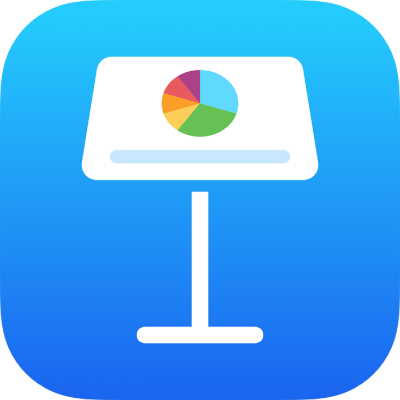
إضافة ملاحظات مقدم العرض وعرضها في Keynote على الـ iPad
يمكنك إضافة الملاحظات إلى أي شريحة لمساعدتك في التقديم. إذا كنت تقدم العرض على شاشة عرض خارجية، يمكنك الإشارة إلى ملاحظات مقدم العرض أثناء العرض التقديمي عند إعداد شاشة مقدم العرض لإظهار ملاحظات مقدم العرض.
إضافة الملاحظات إلى شريحة وتحريرها
اضغط على
 في الجزء العلوي من الشاشة، ثم اضغط على إظهار ملاحظات مقدم العرض.
في الجزء العلوي من الشاشة، ثم اضغط على إظهار ملاحظات مقدم العرض.في متصفح الشرائح، اضغط لتحديد شريحة، ثم اكتب ملاحظاتك في مساحة ملاحظات مقدم العرض.
لتكبير أو تصغير ملاحظات مقدم العرض، قم بالتحريك للأعلى أو للأسفل بالقرب من حافتها العلوية. كما يمكنك تمرير ملاحظاتك.
لتغيير حجم الخط أو تطبيق تنسيق نص على ملاحظات مقدم العرض، اضغط على
 واستخدم عناصر التحكم في النص.
واستخدم عناصر التحكم في النص.لإضافة ملاحظات مقدّم العرض إلى شريحة أخرى، حدد الشريحة، أو اسحب يسارًا أو يمينًا في مساحة ملاحظات مقدم العرض بالشريحة الحالية للانتقال إلى الشريحة السابقة أو التالية.
لمعاينة الشريحة أثناء تدوين ملاحظاتك، اضغط على
 في الجزء العلوي من الشاشة، وقارب بين إصبعيك للعودة إلى ملاحظات مقدم العرض.
في الجزء العلوي من الشاشة، وقارب بين إصبعيك للعودة إلى ملاحظات مقدم العرض.اضغط على
 لإخفاء لوحة المفاتيح بعد الانتهاء من كتابة ملاحظاتك.
لإخفاء لوحة المفاتيح بعد الانتهاء من كتابة ملاحظاتك.
لإخفاء ملاحظات مقدم العرض، اضغط على ![]() ، ثم أوقِف إظهار ملاحظات مقدم العرض.
، ثم أوقِف إظهار ملاحظات مقدم العرض.
تكون الصور المصغرة للشرائح التي بها ملاحظات لمقدّم العرض ذات مربعات صغيرة مخططة في الزاوية اليسرى العلوية أو السفلية.
عرض ملاحظات مقدم العرض أثناء تشغيل العرض التقديمي
لعرض ملاحظات مقدم العرض أثناء العرض التقديمي، يجب أن تقوم بعرض العرض التقديمي على شاشة متصلة. تظهر الملاحظات على جهازك فقط، وبذلك لا يراها أحد سواك. يمكنك أيضًا عرض ملاحظات مقدم العرض عند تجربة العرض التقديمي.
اضغط على
 ، ثم اضغط على
، ثم اضغط على  .
.اضغط على "الحالي والملاحظات" أو "التالي والملاحظات".
قم بأي مما يلي لتغيير مظهر ملاحظات مقدم العرض:
تغيير حجم الخط: اضغط على
 لتكبير الخط أو اضغط على
لتكبير الخط أو اضغط على  لتصغيره.
لتصغيره.عكس ألوان النص والخلفية: قم بتشغيل عكس الألوان لإظهار نص أبيض على خلفية سوداء أو العكس (لا تتأثر ألوان النصوص الأخرى).
اضغط على الشريحة للتقدم إلى البناء التالي أو الشريحة التالية.
لإضافة أو تحرير ملاحظات مقدّم العرض أثناء تشغيل العرض التقديمي، اضغط مرتين على منطقة ملاحظات مقدم العرض. للرجوع إلى الشريحة، اضغط على تم.
يمكنك أيضًا طباعة الشرائح بجانب ملاحظات مقدم العرض.